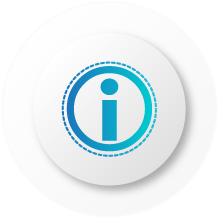Cho dù bạn tạo bài viết trên blog, bài đăng trên các trang mạng xã hội hay email, thì hầu hết đều được nhập trên Internet. Lỗi chính tả và thậm chí cả những lỗi sai ngữ pháp có thể gây hiểu lầm đáng tiếc. Nếu bạn là người dùng Chrome, có một số công cụ hữu ích có thể giúp bạn tránh khỏi các tình huống khó xử và giúp bạn tạo ra thông điệp rõ ràng hơn.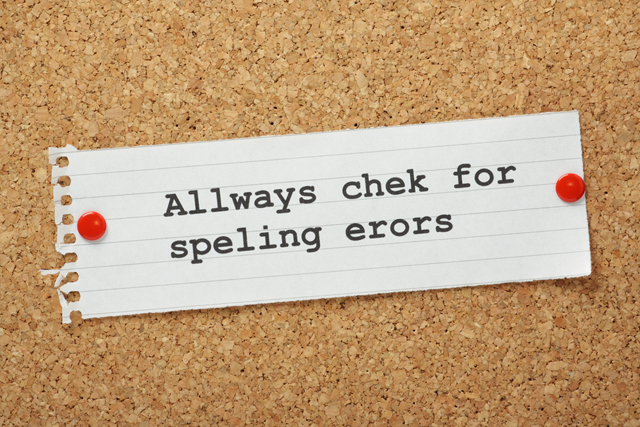
1. Grammarly Spell Checker & Grammar Checker
Grammarly là một công cụ toàn diện dành cho cả chính tả và ngữ pháp. Lỗi sai được gạch chân và bạn chỉ cần di chuột đến lỗi sai để xem các gợi ý sửa lỗi. Ngoài ra còn có một chỉ báo cho thấy có bao nhiêu lỗi sai được tìm thấy với khả năng sửa chữa hoặc bỏ qua những lỗi này chỉ với một cú nhấp.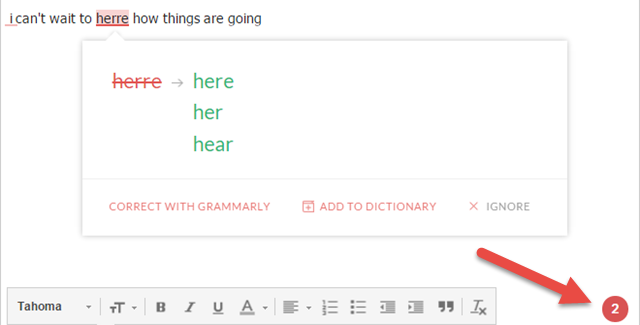
Bạn có thể tùy chọn Grammarly hiển thị các định nghĩa và từ đồng nghĩa, cung cấp cho bạn các gợi ý lựa chọn từ và thêm từ vào từ điển của bạn. Trang web Grammarly cũng cho phép bạn tải lên các tài liệu để kiểm tra lỗi tự động. Bạn có thể đăng ký tài khoản Grammarly miễn phí và được cung cấp 100 điểm ngữ pháp, sử dụng trên hầu hết mọi trang web như Gmail, LinkedIn, Tumblr và các trang truyền thông xã hội khác.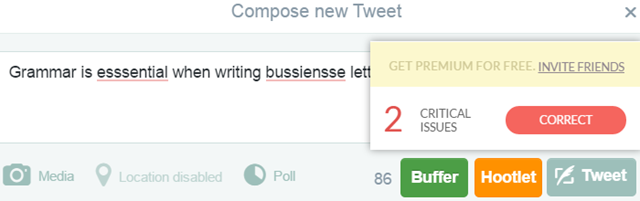
Nếu bạn muốn sử dụng Grammarly nhiều hơn, bạn có thể dùng Grammarly Premium giúp phát hiện việc đạo văn, kiểm tra phong cách, hơn 250 điểm ngữ pháp và các tính năng hữu ích khác. Các kế hoạch hàng tháng, hàng quý và hàng năm có sẵn chỉ từ $11.66 mỗi tháng cho gói hàng năm.
2. Spell Bee
Spell Bee là một phần mở rộng tuyệt vời cho việc sửa đổi ngay khi gõ. Cho dù bạn đang gõ một email, tạo một bài đăng trên Twitter hay cập nhật trạng thái trên Facebook, tiện ích mở rộng đó sẽ giúp bạn được bảo vệ. Nó sẽ tự động sửa lỗi chính tả ngay khi bạn nhập.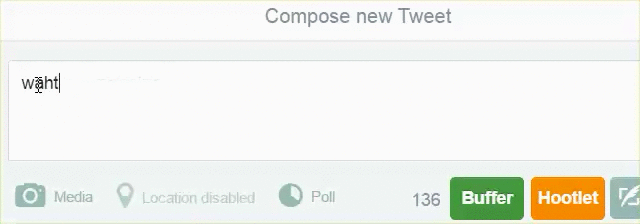
Hơn 4.500 cấu hình, những lỗi thường gặp trong công cụ và bạn có thể thêm các lỗi của riêng mình hoặc bỏ những lỗi khác. Ngoài lỗi chính tả, Spell Bee còn có thể viết tắt và chuyển đổi từ viết tắt cho bạn.
Ví dụ: Tiện ích mở rộng đã tích hợp sẵn thay thế để thay đổi "2day" thành "today" và "brb" thành "be right back". Đây là một tùy chọn tuyệt vời giúp tiết kiệm thời gian.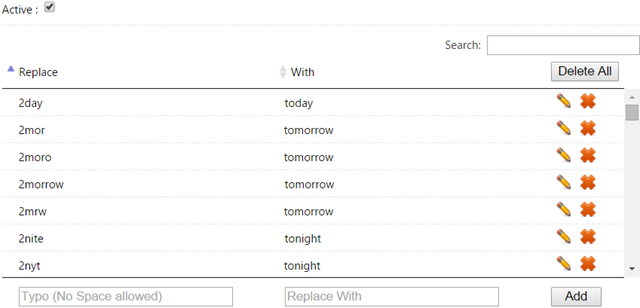
Các cài đặt khác của Spell Bee cho phép bạn chọn các trang web cụ thể nên và không nên kiểm tra. Điều này rất hữu ích khi bạn muốn giữ lối viết tắt cho các bài đăng trên Twitter để rút ngắn thời lượng bài đăng của bạn, nhưng vẫn muốn chuyển đổi nó ở trang khác. Có vẻ như Spell Bee hiện chỉ hỗ trợ tiếng Anh.
3. After the Deadline
Sử dụng After the Deadline để hiệu đính văn bản của bạn rất đơn giản. Khi bạn gõ vào một hộp văn bản, phần mở rộng sẽ hiển thị một biểu tượng dấu kiểm ABC ở góc của hộp. Khi bạn nhập xong văn bản, nhấn vào biểu tượng và các lỗi sẽ được gạch dưới. Nhấp vào các từ gạch dưới, sau đó chọn hành động mong muốn từ danh sách, chẳng hạn như sửa lỗi chính tả hoặc thay đổi chữ cái viết thường thành chữ hoa.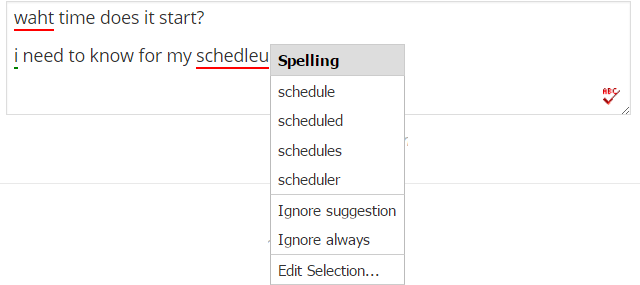
Bạn cũng có thể chọn tùy chọn Explain (Giải thích) trong hộp thả xuống nếu bạn không chắc chắn về ý nghĩa của lỗi. Một cửa sổ pop-up sau đó sẽ hiển thị với một lời giải thích ngắn và ví dụ. Bạn có thể bỏ qua gợi ý một lần hoặc chọn bỏ qua nó luôn. Khi bạn đã hoàn tất chỉnh sửa, chỉ cần nhấn lại vào biểu tượng để tắt nó.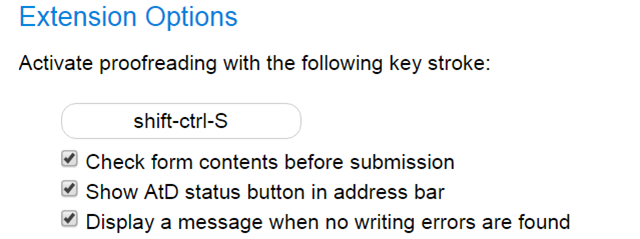
After the Deadline có các tùy chọn cấu hình cho các cụm từ hoặc trang web được bỏ qua. Bạn cũng có thể chọn các cài đặt hiệu đính riêng lẻ như cụm từ dư thừa, động từ ẩn, thuật ngữ và thậm chí cả các thành ngữ. Phần mở rộng này hỗ trợ tiếng Anh, tiếng Pháp, tiếng Đức, tiếng Bồ Đào Nha và tiếng Tây Ban Nha với tùy chọn phát hiện ngôn ngữ khi hiệu đính.
4. LanguageTool
LanguageTool là một tiện ích mở rộng tiện lợi hiển thị lỗi chính tả và ngữ pháp trong cửa sổ bật lên khá đẹp mắt. Công cụ này chạy văn bản của bạn từ xa thông qua LanguageTool.org. Bạn sẽ thấy mọi vấn đề về lỗi viết hoa và đánh vần, với các từ được đánh dấu cùng lời giải thích bên dưới từng lỗi được tìm thấy.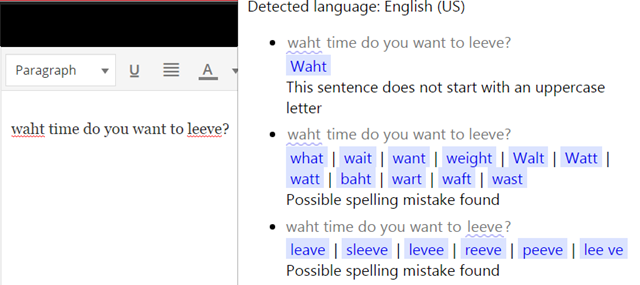
Sau đó, bạn có thể nhấp vào các từ được đánh dấu và phần mở rộng sẽ sửa lỗi, đây là một tính năng tuyệt vời. Ngoài ra, trang web LanguageTool còn cung cấp trình kiểm tra văn bản, bạn có thể dán hoặc nhập văn bản của mình để kiểm tra lỗi. Công cụ này có trình đơn thả xuống để chọn ngôn ngữ và có thể được chuyển sang chế độ xem toàn màn hình.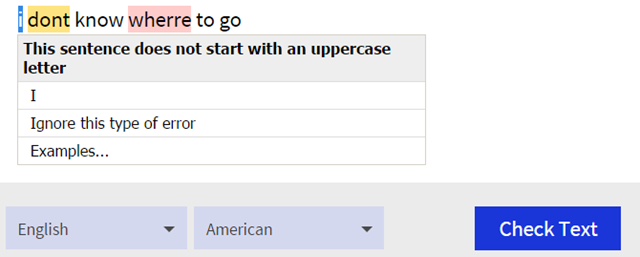
Nếu bạn thực sự thích tiện ích này, bạn cũng có thể xem ứng dụng độc lập dành cho máy tính. LanguageTool hỗ trợ 25 ngôn ngữ bao gồm tiếng Anh, tiếng Tây Ban Nha, tiếng Pháp, tiếng Đức và tiếng Ba Lan.
5. Fresh Spell Checker
Nếu bạn quan tâm đến một ứng dụng cho Chrome cho phép bạn sử dụng một cửa sổ riêng, thì Fresh Spell Checker là một ứng dụng đáng cân nhắc. Bạn chỉ cần dán hoặc nhập văn bản của mình, nhấp vào nút Go! hoặc phím F2 và văn bản đã sửa sẽ được hiển thị. Từ đó bạn có thể sao chép và dán nó vào nơi bạn cần.
Fresh Spell Checker có một số tùy chọn hữu ích khác. Nhấp vào nút Copy Text (Sao chép văn bản) để lấy văn bản đã chỉnh sửa hoặc nhấn nút Open Edit Window (Mở cửa sổ chỉnh sửa) để xem và thay đổi văn bản ngay lập tức. Bằng cách chọn nút Options (Tùy chọn), bạn có thể định cấu hình phím tắt và từ điển người dùng của mình. Bạn cũng có thể thay đổi màu cho từ đã sửa và thay đổi.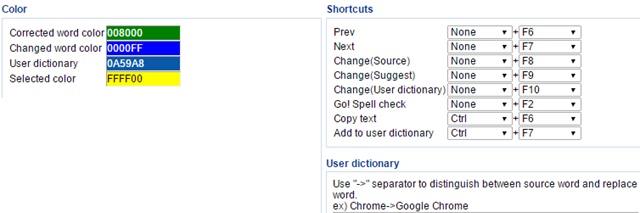
Ứng dụng Chrome này hữu ích cho việc chỉnh sửa số lượng lớn văn bản cùng một lúc. Nếu bạn đang gõ một email dài hoặc thư, viết một bài viết blog, hoặc thậm chí một bài đăng mạng xã hội dài, đây là một công cụ tiện dụng. Trình kiểm tra chính tả mới hỗ trợ tiếng Đan Mạch, tiếng Anh, tiếng Phần Lan, tiếng Pháp, tiếng Đức, tiếng Ý, tiếng Ba Lan, tiếng Bồ Đào Nha, tiếng Nga, tiếng Tây Ban Nha và tiếng Thụy Điển.
Nguồn: makeuseof.com